- Část 1. Přenos seznamu skladeb z iPodu do iTunes pomocí FoneTrans pro iOS
- Část 2. Přenos seznamů skladeb z iPodu do iTunes přes iTunes
- Část 3. Jak přenést seznam skladeb z iPodu do iTunes pomocí Apple Music nebo iTunes Match automaticky
- Část 4. Často kladené otázky o tom, jak přenést seznam skladeb z iPodu do iTunes
Jak přenést seznam skladeb z iPodu do iTunes [2023 Aktualizováno]
 Přidal Boey Wong / 06. června 2022 09:00
Přidal Boey Wong / 06. června 2022 09:00 Mám seznamy skladeb na iPodu a chci vědět, jak přenést seznam skladeb z iPodu do iTunes. Může někdo pomoci? Dík!
Jako vysoce kvalitní a slavný přenosný hudební přehrávač iPod ukládá seznamy skladeb pro shromažďování oblíbených skladeb uživatelů, aniž by opakovaně riskoval ty nechtěné. A můžete si tyto hudební soubory jednoduše stáhnout do iPodu a poslouchat je offline.
Bohužel Apple oznámil, že iPod bude ukončen od roku 2022. Někteří uživatelé mohou začít hledat různé způsoby přenosu playlistu z iPodu do iTunes, protože se obávají, že některé funkce iPodu se mohou brzy přestat aktualizovat, a musí udělat něco, aby zabránili ztrátě dat.
S FoneTrans pro iOS, budete mít svobodu přenášet data z iPhone do počítače. Můžete nejen přenášet iPhone textové zprávy do počítače, ale také fotografie, videa a kontakty lze snadno přesunout do PC.
- Přenášejte snadno fotografie, videa, kontakty, WhatsApp a další data.
- Náhled dat před přenosem.
- K dispozici jsou iPhone, iPad a iPod touch.
Zde vám tento příspěvek ukáže 3 řešení, která by mohla stát za vyzkoušení na vašem počítači, abyste přesunuli seznam skladeb iPodu do iTunes.
![Jak přenést seznam skladeb z iPodu do iTunes 3 osvědčenými způsoby [2023 Aktualizováno]](https://www.fonelab.com/images/ios-transfer/move-playlist-from-ipod-to-itunes.jpg)

Seznam příruček
- Část 1. Přenos seznamu skladeb z iPodu do iTunes pomocí FoneTrans pro iOS
- Část 2. Přenos seznamů skladeb z iPodu do iTunes přes iTunes
- Část 3. Jak přenést seznam skladeb z iPodu do iTunes pomocí Apple Music nebo iTunes Match automaticky
- Část 4. Často kladené otázky o tom, jak přenést seznam skladeb z iPodu do iTunes
Část 1. Přenos seznamu skladeb z iPodu do iTunes pomocí FoneTrans pro iOS
První, co byste si neměli nechat ujít, je přenos seznamu skladeb z iPodu do iTunes FoneTrans pro iOS. Je to skvělý nástroj, který vám umožní bez překážek přenášet různá data mezi počítačem a iOS zařízeními. A data, jako jsou fotografie, videa, kontakty, poznámky a zprávy, jsou k dispozici pro přenos.
S FoneTrans pro iOS, budete mít svobodu přenášet data z iPhone do počítače. Můžete nejen přenášet iPhone textové zprávy do počítače, ale také fotografie, videa a kontakty lze snadno přesunout do PC.
- Přenášejte snadno fotografie, videa, kontakty, WhatsApp a další data.
- Náhled dat před přenosem.
- K dispozici jsou iPhone, iPad a iPod touch.
Kromě toho můžete také přesunout data do iTunes, jako je seznam skladeb, hudba, podcast atd.
Kroky, jak přenést seznam skladeb z iPodu do iTunes
Níže je uveden postup přenosu seznamu skladeb z iPodu do iTunes:
Krok 1Klepněte na tlačítko Ke stažení tlačítko a počkejte, až skončí. Poté na něj klikněte a nainstalujte jej podle pokynů na obrazovce FoneTrans pro iOS na Windows. Pokud jej instalujete na Mac, přetáhněte jej do instalačního programu a chvíli počkejte.
Krok 2Na hlavním rozhraní zvolte Toolbox na levé straně a vyberte Knihovna iTunes v horním seznamu nabídky.

Krok 3Připojte svůj iPod k počítači a vyberte Synchronizujte zařízení s iTunes.
Krok 4Budete požádáni o zaškrtnutí políčka vedle Playlist ve spodní části a klikněte Jedním kliknutím přejdete na iTunes.
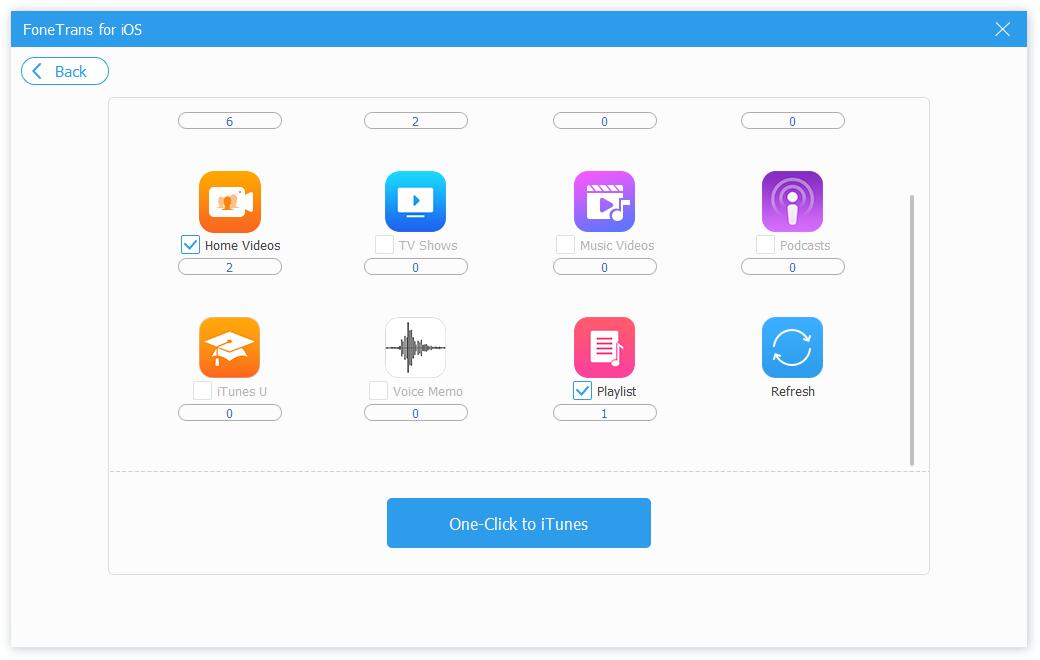
A můžete také zaškrtnout políčko vedle hudby nebo jiných typů pro přímý přenos dat z iPodu do iTunes.
Kroky, jak přenést hudbu z iPodu do iTunes
Mimochodem, můžete také přenášet hudbu z iPodu do počítače nebo iTunes, jak je uvedeno níže.
S FoneTrans pro iOS, budete mít svobodu přenášet data z iPhone do počítače. Můžete nejen přenášet iPhone textové zprávy do počítače, ale také fotografie, videa a kontakty lze snadno přesunout do PC.
- Přenášejte snadno fotografie, videa, kontakty, WhatsApp a další data.
- Náhled dat před přenosem.
- K dispozici jsou iPhone, iPad a iPod touch.
Krok 1Spusťte FoneTrans pro iOS na počítači a vyberte Hudba kartu z levého panelu.
Krok 2Zaškrtněte hudební soubory, které chcete přenést, a klepněte na export ikona.
Krok 3Vyberte místní složku, kam je uložíte.
Jak můžete vidět, můžete přenést seznam skladeb z iPodu do iTunes zcela nebo selektivně. Je to pohodlný program pro Windows i Mac pro snadný přesun dat.
Pro fanoušky Apple můžete preferovat import seznamu skladeb z iPodu do iTunes prostřednictvím způsobů Apple, jako je iTunes.
S FoneTrans pro iOS, budete mít svobodu přenášet data z iPhone do počítače. Můžete nejen přenášet iPhone textové zprávy do počítače, ale také fotografie, videa a kontakty lze snadno přesunout do PC.
- Přenášejte snadno fotografie, videa, kontakty, WhatsApp a další data.
- Náhled dat před přenosem.
- K dispozici jsou iPhone, iPad a iPod touch.
Část 2. Přenos seznamů skladeb z iPodu do iTunes přes iTunes
iTunes je dokonalý nástroj na počítači, který se specializuje na funkce zálohování, obnovy a synchronizace dat. Přesun dat z iPodu do iTunes lze s ním provést v několika krocích. Nemůžete se dočkat, až se o tom dozvíte? Zde je návod, jak na to.
Jak ručně zkopírovat seznam skladeb z iPodu do iTunes
Vaše iTunes obvykle po připojení automaticky synchronizují data mezi počítačem a zařízením. Pokud ne, můžete to provést také ručně podle následujících kroků.
Krok 1Spusťte na počítači iTunes a poté připojte iPod k počítači.
Krok 2Klepněte na tlačítko zařízení ikonu nahoře a vyberte Shrnutí .
Krok 3Klepněte na tlačítko Sync v pravém dolním rohu.
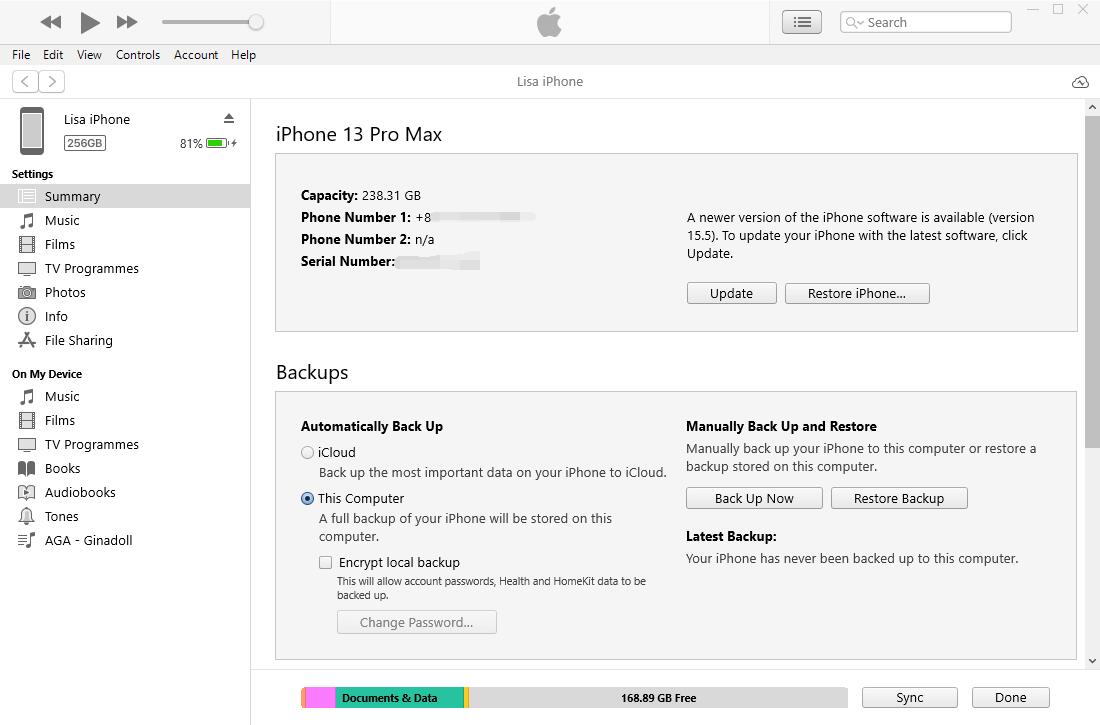
A přejděte dolů, abyste našli možnosti Automaticky synchronizovat, když je připojen tento iPod a Synchronizovat s tímto iPhonem přes Wi-Fi, zaškrtněte je. Poté se váš iPod automaticky synchronizuje a připojí se bez připojení kabelu USB.
Část 3. Jak přenést seznam skladeb z iPodu do iTunes pomocí Apple Music nebo iTunes Match automaticky
Po upgradu umožňuje Apple uživatelům nahrávat a synchronizovat hudební knihovnu napříč všemi zařízeními prostřednictvím stejného Apple ID. Lidé možná vědí, že Apple Music to umí, ale nemají ponětí, co dělat, pokud nejsou uživateli Apple Music. Pro uživatele, kteří si nepředplatili Apple music, můžete také použít iTunes Match k synchronizaci seznamu skladeb z iPodu do iTunes.
S FoneTrans pro iOS, budete mít svobodu přenášet data z iPhone do počítače. Můžete nejen přenášet iPhone textové zprávy do počítače, ale také fotografie, videa a kontakty lze snadno přesunout do PC.
- Přenášejte snadno fotografie, videa, kontakty, WhatsApp a další data.
- Náhled dat před přenosem.
- K dispozici jsou iPhone, iPad a iPod touch.
Zde byste se měli nejprve přihlásit k odběru Apple Music nebo iTunes Match. Můžete to udělat v aplikaci Apple Music na Macu, zařízeních iOS nebo https://music.apple.com/. Vezměte prosím na vědomí, že pokud si předplatíte Apple Music, můžete získat všechny výhody iTunes Match. Podle toho si můžete jeden vybrat.subscribe-apple-music-web
Poté vám ukážeme podrobné kroky s jasnými pokyny pro přenos seznamu skladeb z iPodu do iTunes prostřednictvím Apple Music nebo iTunes Match níže.
Krok 1Zapněte Apple Music nebo iTunes Match na iPodu Touch pomocí Nastavení > Hudba > Synchronizační knihovna.
Krok 2Zapnout iCloud Music Library. otevřeno iTunes, Klepněte na tlačítko Změnit > Nastavení > obecně > iCloud Music Library. Poté se váš seznam skladeb na iPodu automaticky přenese do iTunes.
Pokud jde o otázku, jak dlouho trvá přenos knihovny iTunes do všech zařízení, záleží na velikosti vašeho souboru. Pokud máte velký soubor, může to chvíli trvat. Počkejte, dokud to neskončí, a pak můžete v iTunes získat, co chcete.
S FoneTrans pro iOS, budete mít svobodu přenášet data z iPhone do počítače. Můžete nejen přenášet iPhone textové zprávy do počítače, ale také fotografie, videa a kontakty lze snadno přesunout do PC.
- Přenášejte snadno fotografie, videa, kontakty, WhatsApp a další data.
- Náhled dat před přenosem.
- K dispozici jsou iPhone, iPad a iPod touch.
Část 4. Často kladené otázky o tom, jak přenést seznam skladeb z iPodu do iTunes
1. Jak přenesu seznam skladeb z iPodu do iTunes na Macu?
Přenos seznamu skladeb z iPodu do iTunes na Macu je snadný, můžete vyzkoušet metodu v části 3 pro aktivaci hudební knihovny na Macu a iPodu. Poté můžete přesunout seznam skladeb iPodu na Mac, poté budou synchronizovány s iTunes.
2. Proč se moje seznamy skladeb z iPodu nezobrazují na iTunes?
Nejprve byste měli zkontrolovat fyzické problémy, jako je kabel USB a připojovací port. Poté můžete zvážit problémy se systémem iOS, softwarem, úložištěm, přerušením atd.
3. Jak přenesu seznamy skladeb mezi zařízeními Apple?
Měl bys zkusit FoneTrans pro iOS přenést seznam skladeb během několika kliknutí. A můžete také vyzkoušet funkci Apple music pro jejich synchronizaci mezi zařízeními.
4. Jak přenesu seznamy skladeb z iPhone do Macu?
Můžete vyzkoušet metody v tomto příspěvku o kopírování seznamu stop z iPodu do iTunes pro přenos seznamu stop z iPhone do Mac. Všechny jsou osvědčené.
Po přečtení tohoto příspěvku o přesunutí seznamu skladeb z iPodu do iTunes mohou vaše pochybnosti zmizet. Všechny 3 metody jsou profesionální možnosti a lze je provést pomocí jednoduchých kroků. Můžete si vybrat ten, který vám nejlépe vyhovuje, a začít přenášet seznam skladeb z iPodu do iTunes. Užijte si výhody tohoto programu nyní!
S FoneTrans pro iOS, budete mít svobodu přenášet data z iPhone do počítače. Můžete nejen přenášet iPhone textové zprávy do počítače, ale také fotografie, videa a kontakty lze snadno přesunout do PC.
- Přenášejte snadno fotografie, videa, kontakty, WhatsApp a další data.
- Náhled dat před přenosem.
- K dispozici jsou iPhone, iPad a iPod touch.
